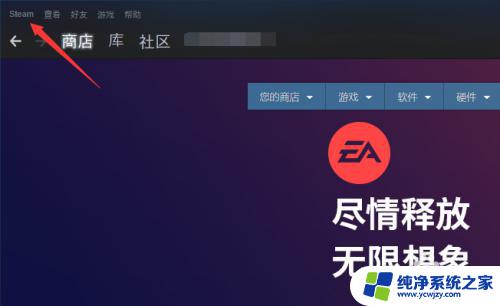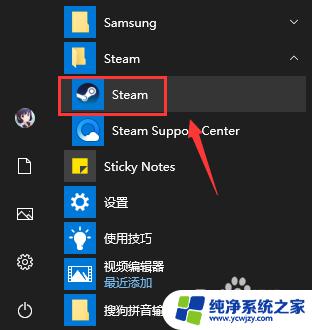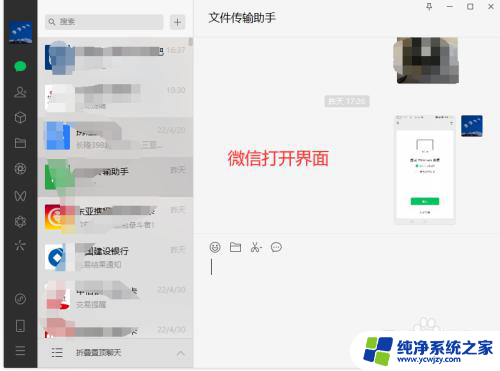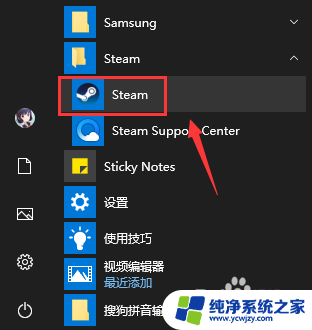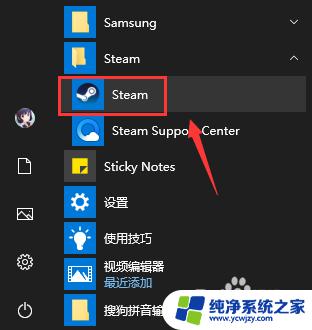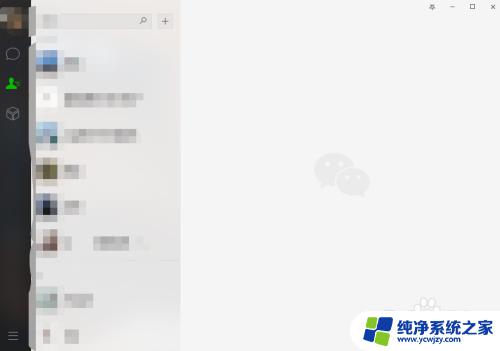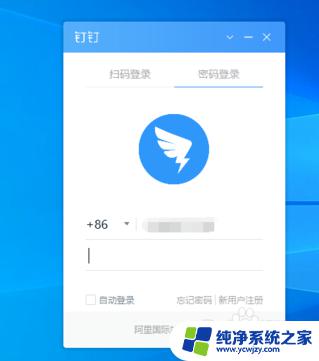怎么设置steam开机启动 Steam开机自动登录设置
更新时间:2024-01-14 13:49:07作者:xiaoliu
随着Steam平台的普及和使用频率的增加,很多玩家希望能够简化登录流程,实现Steam的开机启动和自动登录,毕竟每次都要手动打开Steam并输入账号密码,无疑是一件繁琐的事情。而幸运的是,Steam提供了一种方便的设置,可以让我们轻松实现开机启动和自动登录的功能。本文将为大家详细介绍如何进行这一设置,让我们的Steam开机自动登录变得更加便捷。
步骤如下:
1.打开Steam客户端,点击左上角的“Steam”字母打开主菜单。
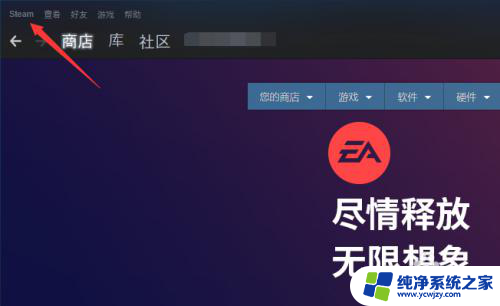
2.在主菜单中我们找到“设置”选项。
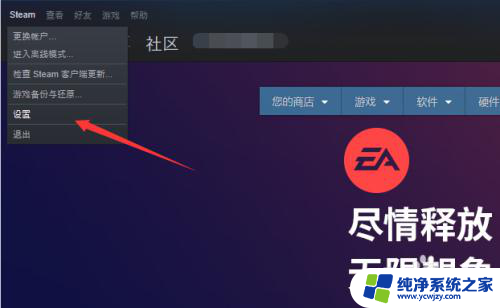
3.点击打开设置,在设置界面左侧的菜单中选择“界面”。
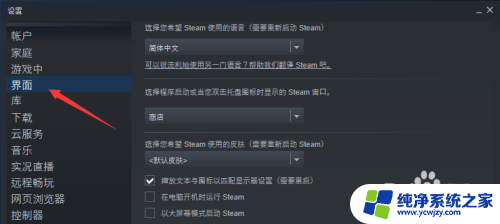
4.在界面设置右侧,我们可以看到“在电脑开机时允许Steam”这一选项。
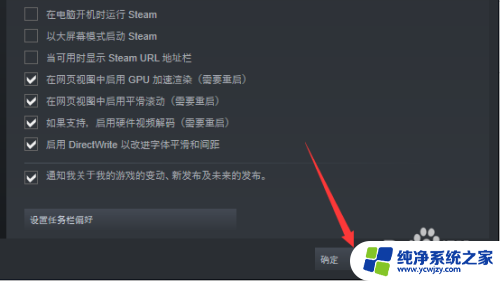
5.点击这个选项左侧的方框,勾选开启这个选项。
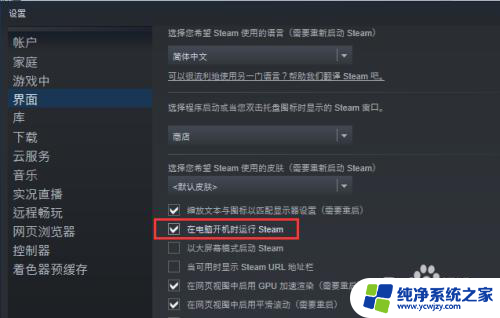
6.之后,不要忘记点击右下角的“确定”按钮进行保存。

以上是如何设置Steam开机启动的全部内容,对于不清楚的用户,可以按照以上方法操作,希望对大家有所帮助。